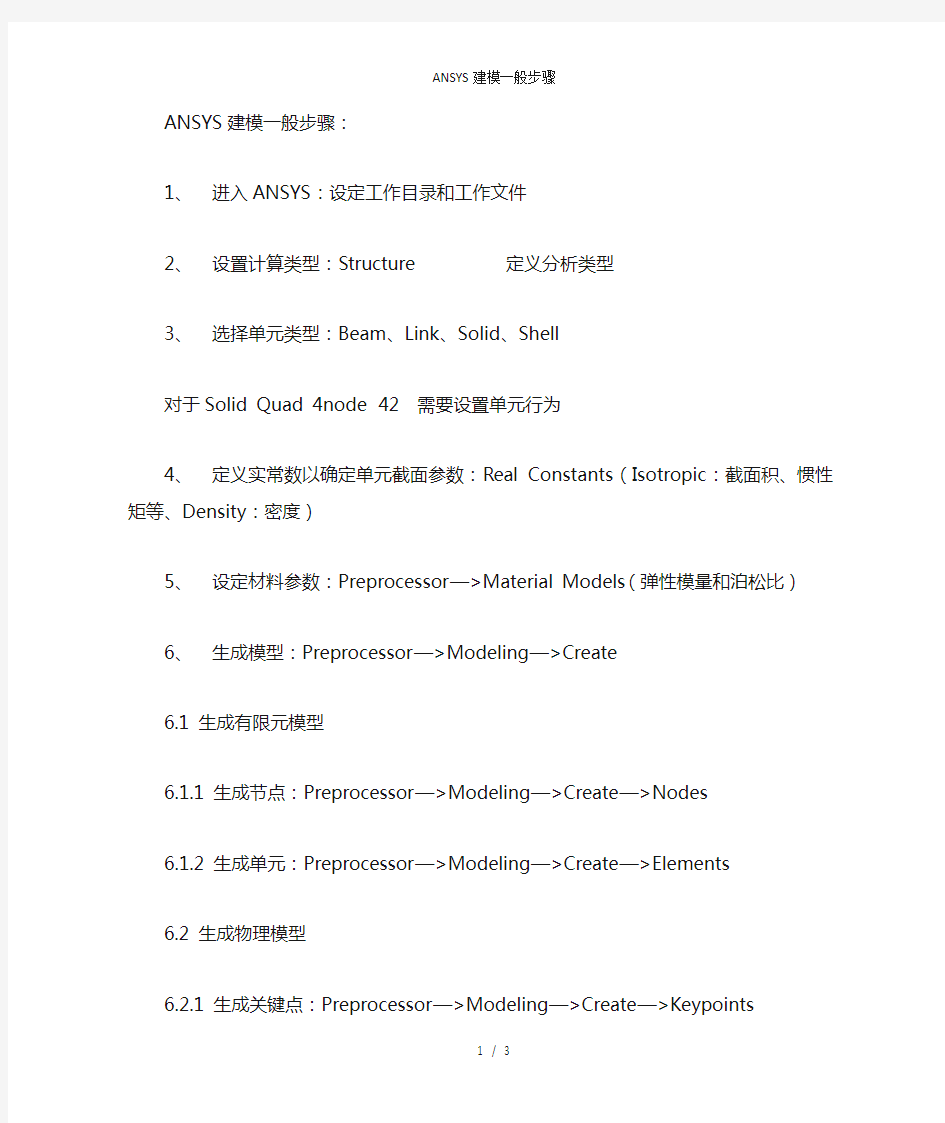
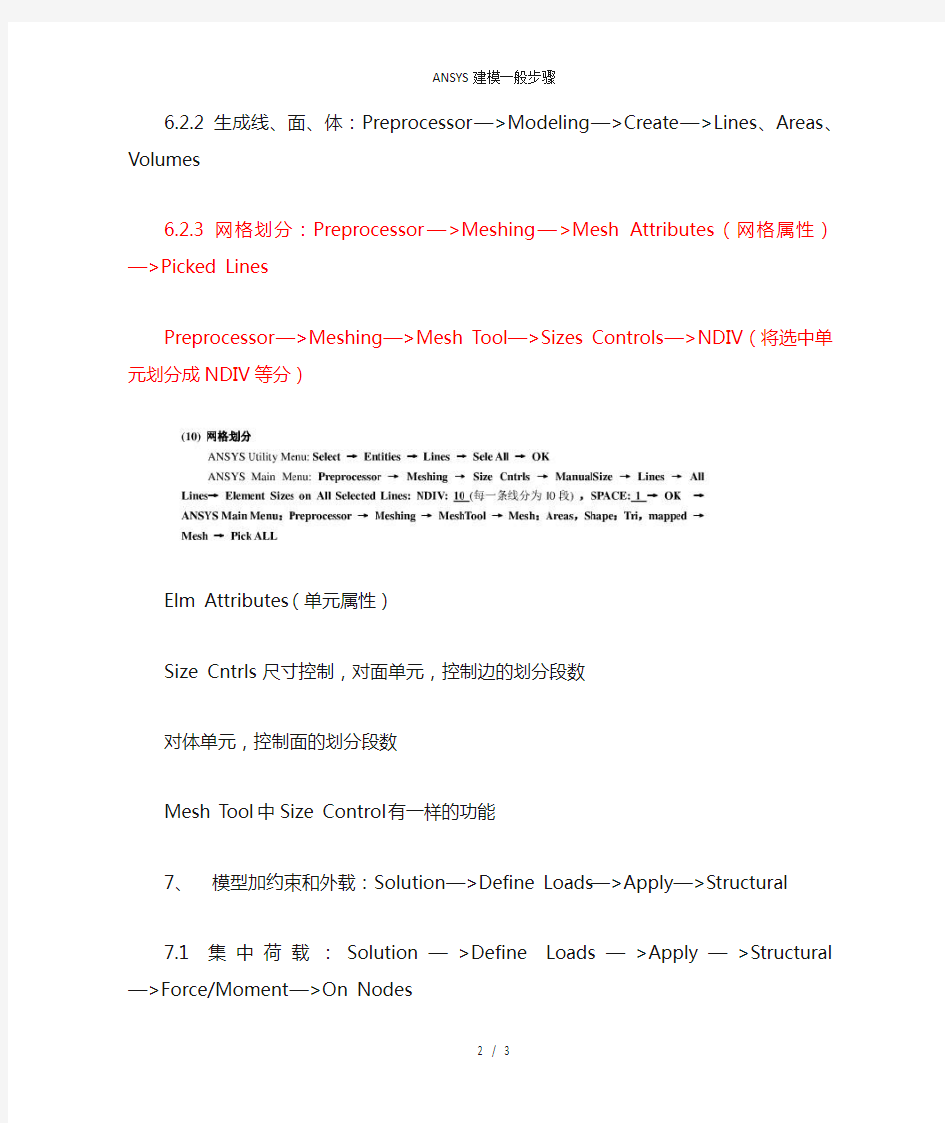
ANSYS建模一般步骤:
1、进入ANSYS:设定工作目录和工作文件
2、设置计算类型:Structure 定义分析类型
3、选择单元类型:Beam、Link、Solid、Shell
对于Solid Quad 4node 42 需要设置单元行为
4、定义实常数以确定单元截面参数:Real Constants(Isotropic:截面积、惯性矩等、
Density:密度)
5、设定材料参数:Preprocessor—>Material Models(弹性模量和泊松比)
6、生成模型:Preprocessor—>Modeling—>Create
6.1 生成有限元模型
6.1.1 生成节点:Preprocessor—>Modeling—>Create—>Nodes
6.1.2 生成单元:Preprocessor—>Modeling—>Create—>Elements
6.2 生成物理模型
6.2.1 生成关键点:Preprocessor—>Modeling—>Create—>Keypoints
6.2.2 生成线、面、体:Preprocessor—>Modeling—>Create—>Lines、Areas、Volumes
6.2.3 网格划分:Preprocessor—>Meshing—>Mesh Attributes(网格属性)—>Picked
Lines
Preprocessor—>Meshing—>Mesh Tool—>Sizes Controls—>NDIV(将选中单元划分成NDIV等分)
Elm Attributes(单元属性)
Size Cntrls 尺寸控制,对面单元,控制边的划分段数
对体单元,控制面的划分段数
Mesh Tool中Size Control有一样的功能
7、模型加约束和外载:Solution—>Define Loads—>Apply—>Structural
7.1 集中荷载:Solution—>Define Loads—>Apply—>Structural—>Force/Moment
—>On Nodes
7.2 均布荷载:Solution—>Define Loads—>Apply—>Structural—>Pressure—>On
Beams
7.3 约束:Solution—>Define Loads—>Apply—>Structural—>Displacement—>On
Nodes
8、分析计算:Solution—>Solve—>Current LS
9、结果显示:General Postproc(后处理)—>Plot Results(绘制结果)—>Deformed Shape
(变形形状)
General Postproc—>Plot Results—>Contour Plot(轮廓绘制)—>Nodal Solu(显示位移)—>
Y-Component of displacement:显示Y方向位移UY
X-Component of displacement:显示X方向位移UX
Element Table—>Define Table
轴承座 轴瓦 轴 四个安装孔径 轴承座底部约 沉孔上的推力 向下作用力 ANSYS 基础培训练习题 第一日 练习主题:实体建模 EX1:轴承座的实体建模、网格划分、加载、求解及后处理 练习目的:创建实体的方法,工作平面的平移及旋转,布尔运算(相减、粘接、搭接,模型体素的合并,基本网格划分。基本加 载、求解及后 处 理。 问题描述: 具体步骤: 轴承系统 (分解图) 载荷
首先进入前处理(/PREP7) 1. 创建基座模型 生成长方体 Main Menu:Preprocessor>Modeling>Create>Volumes>Block>By Dimensions 输入x1=0,x2=3,y1=0,y2=1,z1=0,z2=3 平移并旋转工作平面 Utility Menu>WorkPlane>Offset WP by Increments X,Y,Z Offsets 输入2.25,1.25,.75 点击Apply XY,YZ,ZX Angles输入0,-90点击OK。 创建圆柱体 Main Menu:Preprocessor>Modeling>Creat>Cylinder> Solid Cylinder075 Radius输入0.75/2, Depth输入-1.5,点击OK。 拷贝生成另一个圆柱体 Main Menu:Preprocessor>Modeling>Copy>Volume拾取圆柱体,点击Apply, DZ输入1.5然后点击OK
从长方体中减去两个圆柱体 Main Menu:Preprocessor>Modeling>Operate>Booleans>Subtract>Volumes首先拾取被减的长方体,点击Apply,然后拾取减去的两个圆柱体,点击OK。 使工作平面与总体笛卡尔坐标系一致 Utility Menu>WorkPlane>Align WP with> Global Cartesian 2. 创建支撑部分Utility Menu: WorkPlane -> Display Working Plane (toggle on) Main Menu: Preprocessor -> -Modeling-Create -> -Volumes-Block -> By 2 corners & Z 在创建实体块的参数表中输入下列数值: WP X = 0 WP Y = 1 Width = 1.5 Height = 1.75 Depth = 0.75 OK Toolbar: SAVE_DB 3. 偏移工作平面到轴瓦支架的前表面 Utility Menu: WorkPlane -> Offset WP to -> Keypoints + 1. 在刚刚创建的实体块的左上角拾取关键点 2. OK Toolbar: SAVE_DB
ANSYS结构分析基础篇 一、总体介绍 进行有限元分析的基本流程: 1.分析前的思考 1)采用哪种分析(静态,模态,动态...) 2)模型是零件还是装配件(零件可以form a part形成装配件,有时为了划分六 面体网格采用零件,但零件间需定义bond接触) 3)单元类型选择(线单元,面单元还是实体单元) 4)是否可以简化模型(如镜像对称,轴对称) 2.预处理 1)建立模型 2)定义材料 3)划分网格 4)施加载荷及边界条件 3.求解 4.后处理 1)查看结果(位移,应力,应变,支反力) 2)根据标准规范评估结构的可靠性 3)优化结构设计 高阶篇: 一、结构的离散化 将结构或弹性体人为地划分成由有限个单元,并通过有限个节点相互连接的离散系统。 这一步要解决以下几个方面的问题: 1、选择一个适当的参考系,既要考虑到工程设计习惯,又要照顾到建立模型的方便。 2、根据结构的特点,选择不同类型的单元。对复合结构可能同时用到多种类型的单元,此时还需要考虑不同类型单元的连接处理等问题。 3、根据计算分析的精度、周期及费用等方面的要求,合理确定单元的尺寸和阶次。 4、根据工程需要,确定分析类型和计算工况。要考虑参数区间及确定最危险工况等问题。 5、根据结构的实际支撑情况及受载状态,确定各工况的边界约束和有效计算载荷。 二、选择位移插值函数 1、位移插值函数的要求 在有限元法中通常选择多项式函数作为单元位移插值函数,并利用节点处的位移连续性条件,将位移插值函数整理成以下形函数矩阵与单元节点位移向量的乘积形式。 位移插值函数需要满足相容(协调)条件,采用多项式形式的位移插值函数,这一条件始终可以满足。
在土木工程结构中,最为常用的一种结构形式就是钢筋混凝土结构,在各类房屋、水坝、桥梁、道路中都有广泛应用。ANSYS软件提供了专门的钢筋混凝土单元和材料模型。本算例将介绍ANSYS软件分析混凝土一些基本应用。 (1) 首先建立有限元模型,这里我们选用ANSYS软件自带的专门针对混凝土的单元类型Solid 65,进入ANSYS主菜单Preprocessor->Element Type->Add/Edit/Delete,选择添加Solid 65号混凝土单元。 (2) 点击Element types窗口中的Options,设定Stress relax after cracking 为Include,即考虑混凝土开裂后的应力软化行为,这样在很多时候都可以提高计算的收敛效率。 (3) 下面我们要通过实参数来设置Solid 65单元中的配筋情况。进入ANSYS主菜单Preprocessor-> Real Constants->Add/Edit/Delete,添加实参数类型1 与Solid 65单元相关,输入钢筋的材料属性为2号材料,但不输入钢筋面积,即这类实参数是素混凝土的配筋情况。 (4) 再添加第二个实参数,输入X方向配筋为0.05,即X方向的体积配筋率为5%。 (5) 下面输入混凝土的材料属性。混凝土的材料属性比较复杂,其力学属性部分一般由以下3部分组成:基本属性,包括弹性模量和泊松比;本构关系,定义等效应力应变行为;破坏准则,定义开裂强度和压碎强度。下面分别介绍如下。(6) 首先进入ANSYS主菜单Preprocessor-> Material Props-> Material Models,在Define Material Model Behavior 窗口中选择Structural-> Linear -> Elastic-> Isotropic,输入弹性模量和泊松比分别为30e9和0.2 (7) 下面输入混凝土的等效应力应变关系,这里我们选择von Mises屈服面,该屈服面对于二维受力的混凝土而言精度还是可以接受的。在Define Material Model Behavior 窗口中选择Structural-> Nonlinear-> Inelastic-> Rate Independent-> Isotropic Hardening Plasticity-> Mises Plasticity-> Multilinear,输入混凝土的等效应力应变曲线如下图所示。 (8) 最后输入混凝土的破坏准则,在Define Material Model Behavior 窗口中选择Structural-> Nonlinear-> Inelastic-> Non-metal Plasticity-> Concrete,设定混凝土的裂缝张开剪力传递系数为0.5,裂缝闭合剪力传递系数为0.9,混凝土的单轴抗拉强度为3e6,单轴抗压强度为30e6,开裂软化参数为1,其他空着使用默认值。其参数具体意义参见《混凝土结构有限元分析》一书。 (9) 接着还要定义钢筋材料性质。在Define Material Model Behavior窗口菜单中选择Material-> New,加入新的材料。添加以下属性: Structural->Linear->Elastic->Isotropic,设定材料的弹性模量为2×109, 泊松比为0.27。。进入Structural-> Nonlinear->Inelastic-> Rate Independent->Isotropic Hardening Plasticity->Mises
一、ANSYS建模 选择Main Menu\Preprocessor\Modeling\Create\Keypoints\In Active CS,出现图2.1的对话框,输入第1点的坐标。然后点Apply。依次输入纵梁的各个坐标。结果如图2.2。 图2.1 生成点对话框 图2.2 生成的纵梁关键点
图2.3 横梁关键点 建立第3,4,5,6横梁在纵梁上的关键点。选择Main Menu\Preprocessor\Modeling \Create\Keypoints\In Active CS命令。copy各个横梁的点,以建立横梁翼板。选择Main Menu\Preprocessor\Modeling\Copy\Keypoints,建立了图2.3中横梁关键点。 图2.4 车架骨架关键点 将现所有点向Y轴的负方向偏移100mm,仍然用copy命令。然后将所有点镜像Main Menu\Preprocessor\Modeling\Reflect\Keypoints,以xz平面为镜象中心。结果如图2.4。基本生成了NJ1030车架骨架点模型。
图2.5 车架轮廓 将所有的关键点连接生成线(必须依次连接并且都在同一平面内)并如图2.5所示:Main Menu\Preprocessor\Modeling\Create\Lines\Straight Line。 将所有的线连接生成面(必须依次连接并且都在同一平面内),结果如图2.6:Main Menu\Preprocessor\Modeling\Create\Areas\Arbitrary\By Lines。 为了将车架所有的面连接起来以进行网格划分和对梁厚度的不同的设立,需要将所有的面粘合起来。 选择Main Menu\Preprocessor\Modeling\Operate\Booleans\Glue\Areas出现对话框,选择Pick ALL即可。 图2.6 NJ1030车架骨架几何模型 至此NJ1030车架的有限元模型以在ANSYS中建立成功。
Introductory Tutorials Page: 1
2.1. Static Analysis of a Corner Bracket 2.1.1. Problem Specification
Applicable ANSYS Products: Level of Difficulty: Interactive Time Required: Discipline: Analysis Type: Element Types Used: ANSYS Features Demonstrated: Applicable Help Available: ANSYS Multiphysics, ANSYS Mechanical, ANSYS Structural, ANSYS ED easy 60 to 90 minutes structural linear static PLANE183 solid modeling including primitives, Boolean operations, and fillets; tapered pressure load; deformed shape and stress displays; listing of reaction forces; examination of structural energy error Structural Static Analysis in the Structural Analysis Guide, PLANE183 in the Element Reference.
2.1.2. Problem Description
This is a simple, single load step, structural static analysis of the corner angle bracket shown below. The upper left-hand pin hole is constrained (welded) around its entire circumference, and a tapered pressure load is applied to the bottom of the lower righthand pin hole. The objective of the problem is to demonstrate the typical ANSYS analysis procedure. The US Customary system of units is used.
2.1.2.1. Given
The dimensions of the corner bracket are shown in the accompanying figure. The bracket is made of A36 steel with a Young’s modulus of 30E6 psi and Poisson’s ratio of .27.
2.1.2.2. Approach and Assumptions
Assume plane stress for this analysis. Since the bracket is thin in the z direction (1/2 inch thickness) compared to its x and y dimensions, and since the pressure load acts only in the x-y plane, this is a valid assumption. Your approach is to use solid modeling to generate the 2-D model and automatically mesh it with nodes and elements. (Another alternative in ANSYS is to create the nodes and elements directly.)
2.1.2.3. Summary of Steps
Contains proprietary and confidential information of ANSYS, Inc. and its subsidiaries and affiliates
利用 pdfFactory Pro 测试版本创建的PDF文档 https://www.doczj.com/doc/61408426.html,
! ANSYS命令流学习笔记14-shell单元的铺层复合材料分析!学习重点: !1、熟悉复合材料的材料特点 工程应用中典型的复合材料为纤维增强复合材料。玻璃纤维增强塑料(玻璃钢)、碳纤维、石墨纤维、硼纤维等高强度和高模量纤维。复合材料各层为正交各向异性材料(Orthotropic)或者横向各向异性材料(Transversal Isotropic),材料的性能与材料主轴的取向有关。 各向异性Anisotropic,一般的各项同性材料需要两个材料参数弹性模量E和泊松比v。而各向异性在XYZ有着不同的材料属性,而且拉伸行为和剪切行为互相关联。定义其几何方程需要21个参数。 正交各向异性orthotropic,在XYZ有着不同的材料属性,而且拉伸行为和剪切行为无关,定义材料需要9个参数:Ex,Ey,Ez,Vxy,Vyz,Vxz,Gxy,Gyz,Gxz。 横向各向异性Transversal Isotropic,属于各向异性材料,但是在某个平面上表现出二维上的各向同性。
!2、熟悉复合材料分析所用的ANSYS单元 复合材料单元关键在于能够实现铺层。不同截面属性的梁单元(beam188, beam189, elbow290),2D对称壳单元(shell208, shell209),3D铺层壳单元(shell181, shell281, shell131, shell132),3D铺层实体单元(solid185, solid186, solsh190, solid278, solid279),均能实现复合材料的搭建。其中Beam单元和2D对称壳单元很少使用。SHELL91、SHELL99、SOLID46、SOLID191用于一些以前的分析教程中,但是现在这些单元已经被淘汰,最好选择下列单元区替代他们。用越来越少的单元做越来越多的事情也是趋势。 Shell208和shell209,2D对称壳单元 前者为2节点3自由度单元,后者为3节点3自由度单元,均能用于薄板和中厚板结构(L/h > 5-8)。能够用于复合材料铺层,三明治结构建模。 shell181和shell281, 3D铺层壳单元 前者为4节点6自由度单元,后者为8节点6自由度单元,均能用于薄板和中厚板结构(L/h > 5-8)。能够用于复合材料铺层,三明治结构建模。复合材料计算精度由一阶剪切变形理论决定。shell131, shell132为热分析单元,单元类型分别类似于shell181,shell281。 [注:经典变形理论假设变形后的中位线仍然垂直于中面,且长度不变。一阶变形理论假设变形后的法线仍然为直线且长度不变。三阶阶变形理论假设变形后的法线为三阶曲线。] solid185和solid186, 3D铺层实体单元 前者为8节点3自由度单元,后者为20节点3自由度单元,用于厚板和实体的复合材料分析,均为六面体单元,均可退化为六棱柱单元。Solid278, solid279为热分析单元,单元类型分别类似于solid185,solid186。 Solsh190,3D铺层实体壳单元 8节点3自由度单元,类似实体单元,但是用于薄板和中厚度板的壳结构分析,其结构行为遵循一阶剪切变形理论。 !3、熟悉复合材料的失效准则
ansys铺层建模步骤 一、吴家龙论文部分步骤 1、设置材料属性:复合材料是正交各向异性的,通过Preprocessor-MaterialProps-MaterialModels-Structural-Linear-Elastic-Or thotropic设置材料属性。 表1 玻璃纤维复合材料性能参数 符号说明数值单位 纵向弹性模量 42.6 GPa 横向弹性模量 16.5 GPa 1-2平面内剪切模量 5.5 GPa 1-2平面内泊松比 0.22 -3 密度 1950 kg?m 纵向拉伸强度 836.77 MPa 纵向压缩强度 540.78 MPa 横向拉伸强度 40.86 MPa 横向压缩强度 143.81 MPa 1-2方向剪切强度 37.79 MPa 单层复合材料是厚度很小的一种单向复合材料,其沿厚度方向的尺寸极小。表格中,只提供了4个弹性系数,而在进行复合材料的有限元计算时,必须知道该复合材料在各方向的弹性系数,包括3个弹性模量、3个剪切模量和3个泊松比共9个参数。单向复合材料弹性参数的计算有多种方法,如Halpin-Tai弹性力学法,该方法将材料中树脂与纤维间的关系根据弹性力学的理论由一组方程表达,经过方程组的求解解得材料各弹性参数。
表2 玻璃纤维复合材料各方向的弹性系数 /GPa /GPa /GPa 42.6 16.5 5.5 0.22 0.5 由于单向复合材料在宏观上可以看作为横观各向同性的,2-3平面即为各向同性面,因此, E,E 32 ,,0.5 32 ,E,332,,,, (3.2) 2332E2 然后再根据式(3.1)即可计算其它的几个弹性参数。计算结果如表2所示。 2、导入关键点 选择Preprocessor|Modeling|Create|Keypoints命令,再通过File|Read input from菜单将前面保存的.TXT格式的翼型数据以关键点的形式导入到ANSYS 中,如 下图所示。 3、生成翼型轮廓 通过Preprocessor|Modeling|Create|Lines|Splines|Spline thru KPs 命令分别绘制出翼型的
球形封头 1、建立球形封头截面;从主菜单中选择Main Menu:Preprocessor>modeling>create>Areas>Circle>By Dimensions(如图1)。 图1 2、建立筒体截面;从主菜单中选择Main Menu:Preprocessor>modeling>create>Areas>Rectangle>By Dimensions(如图2)。
图2 3、建立过渡面;(1)移动坐标系:Utility Menu:Workplan>offset WP Increments(如图3),将坐标沿YZ方向旋转90°,同时向上移动95。(2)用坐标平面切割球截面:Main Menu:Preprocessor>modeling>Operate>Divide>Area by Workplane(如图4)。(3)将球截面与筒体连接段删除Main Menu:Preprocessor>modeling>Delete>Area and Below(如图5)。得到图6的模型 图3 图4 图5 图6 4、创建过渡面:Main Menu:Preprocessor>modeling>create>Line>Straight Line,将封头截面下端点与筒体截面上端点连接(图7),创建过渡面Main Menu:Preprocessor>modeling>create>Areas>Arbitrary>By Lines,得到图8模型。
图7 图8 5、建立三维模型:将截面经其旋转创建出三维模型Main Menu:Preprocessor>modeling>Operate>Extrude>Area>about Axis(如图9),得到图10模型 图9 图10 6、创建接管:按步骤3(1)移动坐标系,将其沿Z轴移动1000,再沿ZX方向旋转90°,建立内径为400,厚度为50的接管(如图11)
n t r o d u c t i o n T r a i n i n g M a n u a l ??? ? ?? D e s i g n M o d e l e r ?? ????: – ????? ?? – ?? ? ??? ???偸?? –3D ?? ? ?? – C A D ?? ????3D ? ? – ? 1-2
n t r o d u c t i o n T r a i n i n g M a n u a l B . A N S Y S W o r k b e n c h ?? ??М A N S Y S W o r k b e n c h ? –A N S Y S W o r k b e n c h ???A N S Y S ? ?? ???? ????? ?C A D ?? ????? ???? ??? ? ?A N S Y S W o r k b e n c h ? ? ?? (??? ): –M e c h a n i c a l ?A N S Y S ?? ??? ? ???? г M e c h a n i c a l ?Ё–F l u i d F l o w (C F X ) ?C F X ??C F D –F l u i d F l o w (F L U E N T ) ?F L U E N T ??C F D –G e o m e t r y (D e s i g n M o d e l e r ) C A D ???? M e c h a n i c a l Ё ?? ?? ?–E n g i n e e r i n g D a t a Н ?–M e s h i n A p p l i c a t i o n C F D ??g –D e s i g n E x p l o r a t i o n ??? –F i n i t e E l e m e n t M o d e l e r (F E M o d e l e r )? N A S T R A N A B A Q U S Ё???? A N S Y S Ё??l d –B a e G e n (B l a d e G e o m e t r y )?? ? ?–E x p l i c i t D y n a m i c s ???? ? ? ? ? 1-3
!一受均布荷载的简支梁,跨度为3000mm,截面为100x200mm,配有两根钢筋,承受的均布载荷为0.04N/mm*mm。命令中采用了1/4模型,材料参数详见命令中。由于选择时采用的是实体号而不是坐标,可能在有些系统上会受到影响,各位注意。 !钢筋混凝土简支梁分析 /COM, Structural !----------定义单元及材料等--------------------- /PREP7 et,1,link8 !定义link8单元 et,2,solid65 !定义solid65单元 keyopt,2,7,1 r,1,314 !定义link8单元的面积 r,2 !定义solid65的实常数号 mp,ex,1,2e5 !定义link8单元的弹性模量 mp,prxy,1,0.3 !定义link8单元的泊松系数 mp,ex,2,4e4 !定义solid65单元的弹性模量 mp,prxy,2,0.3 !定义solid65单元的泊松系数 tb,concr,2 !定义2号为混凝土 tbdata,,0.9,1,1.8,50 !定义混凝土的c1,c2,Rl,Ra !----------建立几何模型------------------------- blc4, , ,50,200,1500 !定义梁体 /view,1,1,1,1 !定义ISO查看 /ang,1 vplot !绘制梁体 kwpave,5 !工作平面移动到关键点5 wpoff,25 !工作平面移动25mm wprot,0,0,90 !工作平面旋转 vsbw,1 !分割梁体 wpoff,0,40 !工作平面移动40mm wprot,0,90 !工作平面旋转 vsbw,all !分割梁体 wpoff,300 !再将梁体分割为三个区域 wprot,0,0,90 !(原为控制单元密度而设) vsbw,all wpoff,0,0,900 vsbw,all wpstyl !关闭工作平面显示 nummrg,all !整理编号 numcmp,all !------------划分单元网格--------------------------- lsel,s,,,41,57,16 !定义line41,line57为新的选择集 lsel,a,,,9 !定义line9也在选择集中 latt,1,1,1 !定义选择集的属性 lesize,9,,,20,,,,,1 !将line9划分为20个单元 lesize,41,,,20,,,,,1 !将line41划分为20个单元
ANSYS建模一般步骤: 1、进入ANSYS:设定工作目录和工作文件 2、设置计算类型:Structure 定义分析类型 3、选择单元类型:Beam、Link、Solid、Shell 对于Solid Quad 4node 42 需要设置单元行为 4、定义实常数以确定单元截面参数:Real Constants(Isotropic:截面积、惯性矩等、 Density:密度) 5、设定材料参数:Preprocessor—>Material Models(弹性模量和泊松比) 6、生成模型:Preprocessor—>Modeling—>Create 6.1 生成有限元模型 6.1.1 生成节点:Preprocessor—>Modeling—>Create—>Nodes 6.1.2 生成单元:Preprocessor—>Modeling—>Create—>Elements 6.2 生成物理模型 6.2.1 生成关键点:Preprocessor—>Modeling—>Create—>Keypoints 6.2.2 生成线、面、体:Preprocessor—>Modeling—>Create—>Lines、Areas、Volumes 6.2.3 网格划分:Preprocessor—>Meshing—>Mesh Attributes(网格属性)—>Picked Lines Preprocessor—>Meshing—>Mesh Tool—>Sizes Controls—>NDIV(将选中单元划分成NDIV等分) Elm Attributes(单元属性) Size Cntrls 尺寸控制,对面单元,控制边的划分段数 对体单元,控制面的划分段数 Mesh Tool中Size Control有一样的功能 7、模型加约束和外载:Solution—>Define Loads—>Apply—>Structural 7.1 集中荷载:Solution—>Define Loads—>Apply—>Structural—>Force/Moment —>On Nodes
ANSYS 入门教程 (19) - 几何建模实例 (b 花键) 2.6.3 花键 花键按齿形分为矩形花键和渐开线花键两种,按形式又分为内花键和外花键。矩形花键的齿廓为矩形;渐开线花键的齿廓为渐开线,按分度圆压力角的不同又分为30° 压力角渐开线花键和45° 压力角渐开线花键(也称三角形花键)两种。 其建模基本方法为先创建键齿,再利用复制命令复制各个键齿,生成花键断面;拖拉或偏移面创建花键体。下面仅以矩形花键为例说明花键的建模过程和方法,矩形花键基本几何尺寸和键槽截面尺寸如图所示,命令流中没有考虑键槽部分。 下面给出矩形外花键自顶向下建模方法,也可采用自底向上方法。 示例: ! EX2.3 矩形花键建模命令流 finish $ /clear $ /prep7 ! 定义花键参数------------------------------------------------------------------------------ nd=10 $ wd=12 $ b=4 $ n=6 $ l0=20 ! 花键小径、大径、齿宽、齿数和花键长度 ref=360/n $ *afun,deg ! 定义每齿范围所对应的α角度,并设角度单位为度 allb=nd*sin(ref/2) ! 求得在小径、大径和齿数一定时所允许的齿宽 *if,b,gt,allb,then ! 如果齿宽不合理则采用允许齿宽的一半 b=nint(allb/2) $ *endif cyl4,,,nd/2,,,ref/2 ! 创建半径为Nd/2 圆心角为REF/2 的圆面 cyl4,,,wd/2,,,ref/2 ! 创建半径为Wd/2 圆心角为REF/2 的圆面 aptn,all ! 分割上述两个面(布尔运算) wpoff,,b/2 $ wprota,,90 ! 移动工作平面Y=B/2 并旋转 asbw,3 $ adele,4,,,1 ! 切分面A3,并删除面A4 arsymm,y,all $ aadd,all ! 以Y 轴对称生成上述面,并相加形成一
均匀直杆的子空间法模态分析 1.模态分析的定义及其应用 模态分析用于确定设计结构或机器部件的振动特性(固有频率和振型),即结构的固有频率和振型,它们是承受动态载荷结构设计中的重要参数。同时,也可以作为其它动力学分析问题的起点,例如瞬态动力学分析、谐响应分析和谱分析,其中模态分析也是进行谱分析或模态叠加法谐响应分析或瞬态动力学分析所必需的前期分析过程。 ANSYS的模态分析可以对有预应力的结构进行模态分析和循环对称结构模态分析。前者有旋转的涡轮叶片等的模态分析,后者则允许在建立一部分循环对称结构的模型来完成对整个结构的模态分析。 ANSYS提供的模态提取方法有:子空间法(subspace)、分块法(block lancets),缩减法(reduced/householder)、动态提取法(power dynamics)、非对称法(unsymmetric),阻尼法(damped), QR阻尼法(QR damped)等,大多数分析都可使用子空间法、分块法、缩减法。 ANSYS的模态分析是线形分析,任何非线性特性,例如塑性、接触单元等,即使被定义了也将被忽略。 2.模态分析操作过程 一个典型的模态分析过程主要包括建模、模态求解、扩展模态以及观察结果四个步骤。 (1).建模 模态分析的建模过程与其他分析类型的建模过程是类似的,主要包括定义单元类型、单元实常数、材料性质、建立几何模型以及划分有限元网格等基本步骤。 (2).施加载荷和求解 包括指定分析类型、指定分析选项、施加约束、设置载荷选项,并进行固有频率的求解等。 指定分析类型,Main Menu- Solution-Analysis Type-New Analysis,选择Modal。 指定分析选项,Main Menu-Solution-Analysis Type-Analysis Options,选择MODOPT(模态提取方法〕,设置模态提取数量MXPAND. 定义主自由度,仅缩减法使用。 施加约束,Main Menu-Solution-Define Loads-Apply-Structural-Displacement。 求解,Main Menu-Solution-Solve-Current LS。 (3).扩展模态 如果要在POSTI中观察结果,必须先扩展模态,即将振型写入结果文件。过程包括重新进入求解器、激话扩展处理及其选项、指定载荷步选项、扩展处理等。 激活扩展处理及其选项,Main Menu-Solution-Load Step Opts-Expansionpass-Single Expand-Expand modes。 指定载荷步选项。 扩展处理,Main Menu-solution-Solve-Current LS。 注意:扩展模态可以如前述办法单独进行,也可以在施加载荷和求解阶段同时进行。本例即采用了后面的方法 (4).查看结果 模态分析的结果包括结构的频率、振型、相对应力和力等
ANSYS基础教程——应力分析 关键字:ANSYS应力分析ANSYS教程 信息化调查找茬投稿收藏评论好文推荐打印社区分享 应力分析是用来描述包括应力和应变在内的结果量分析的通用术语,也就是结构分析,应力分析包括如下几个类型:静态分析瞬态动力分析、模态分析谱分析、谐响应分析显示动力学,本文主要是以线性静态分析为例来描述分析,主要内容有:分析步骤、几何建模、网格划分。 应力分析概述 ·应力分析是用来描述包括应力和应变在内的结果量分析的通用术语,也就是结构分析。 ANSYS 的应力分析包括如下几个类型: ●静态分析 ●瞬态动力分析 ●模态分析 ●谱分析 ●谐响应分析 ●显示动力学 本文以一个线性静态分析为例来描述分析步骤,只要掌握了这个分析步骤,很快就会作其他分析。 A. 分析步骤 每个分析包含三个主要步骤:
·前处理 –创建或输入几何模型 –对几何模型划分网格 ·求解 –施加载荷 –求解 ·后处理 –结果评价 –检查结果的正确性 ·注意!ANSYS 的主菜单也是按照前处理、求解、后处理来组织的;
·前处理器(在ANSYS中称为PREP7)提供了对程序的主要输入; ·前处理的主要功能是生成有限元模型,主要包括节点、单元和材料属性等的定义。也可以使用前处理器PREP7 施加载荷。 ·通常先定义分析对象的几何模型。 ·典型方法是用实体模型模拟几何模型。 –以CAD-类型的数学描述定义结构的几何模型。 –可能是实体或表面,这取决于分析对象的模型。 B. 几何模型 ·典型的实体模型是由体、面、线和关键点组成的。 –体由面围成,用来描述实体物体。 –面由线围成,用来描述物体的表面或者块、壳等。 –线由关键点组成,用来描述物体的边。 –关键点是三维空间的位置,用来描述物体的顶点。
ANSYS基础教程—实体建模 关键字:ANSYS ANSYS教程实体建模 信息化调查找茬投稿收藏评论好文推荐打印社区分享 ANSYS 有一组很方便的几何作图工具。本文将讨论这些作图工具,主要内容包括:实体建模定义、如何自 上而下建模、以及如何让自下而上建模。 实体建模概述 ·直接输入几何实体来建模很方便,但有些情况下需要在ANSYS中来建立实体模型。例如: –需要建立参数模型时,—在优化设计及参数敏感性分析时建立的包含包含变量的模型. –没有ANSYS能够读入的几何实体模型时. –计算机上没有相关的绘图软件时(与ANSYS程序兼容的). –在对输入的几何实体需要修改或增加时,或者对几何实体进行组合时. A. 定义 ·实体建模可以定义为建立实体模型的过程. ·首先回顾前面的一些定义:: –一个实体模型有体、面、线及关键点组成。. –体由面围成,面由线组成,线由关键点组成. –实体的层次从底到高: 关键点→线→面→体. 如果高一级的实体存在,则低一级的 与之依附的实体不能删除. ·另外,一个只由面及面以下层次组成的实体,如壳或二维平面模型,在ANSYS中仍称为实体.
·建立实体模型可以通过两个途径: –由上而下 –由下而上 ·由上而下建模;首先建立体(或面),对这些体或面按一定规则组合得到最终需要的形状. ·由下而上建模;首先建立关键点,由这些点建立线.
·可以根据模型形状选择最佳建模途径. ·下面详细讨论建模途径。 B. 由上而下建模 ·由上而下建模;首先建立体(或面),对这些体或面按一定规则组合得到最终需要的形状. –开始建立的体或面称为图元. –工作平面用来定位并帮助生成图元. –对原始体组合形成最终形状的过程称为布尔运算. ·图元是预先定义好的几何体,如圆、多边形和球体. ·二维图元包括矩形、圆、三角形和其它多边形. ·三维图元包括块体, 圆柱体, 棱体,球体,和圆锥体.
A N S Y S建模的经验与技巧-标准化文件发布号:(9556-EUATWK-MWUB-WUNN-INNUL-DDQTY-KII
1.始终注意保持使用一致的单位制 2.求解前运行allsel命令 求解前运行allsel命令。要不然,某些已经划分网格的实体而没有被选择,那么加在实体模型上加的荷载可能会没有传到nodes or elements上去; 3.网格划分问题 牢记《建模与分网指南》上有关建模的忠告。网格划分影响模型是否可用,网格划分影响计算结果的可接受程度; 自适应网格划分(ADAPT)前必须查自适应网格划分可用单元,在ansys中能够自适应网格划分的单元是有限的。 网格划分完成后,必须检查网格质量!权衡计算时间和计算精度的可接受程度,必要时应该refine网格 4.实体建模布尔运算 应用实体建模以及布尔运算(加、减、贴、交)的优势解决建立复杂模型时的困难;但是,没有把握时布尔运算将难以保证成功! 5.计算结果的可信度 一般来说,复杂有限元计算必须通过多人,多次,多种通用有限元软件计算核对,互相检验,相互一致时才有比较可靠的计算结果。协同工作时必须对自己输入数据高度负责,并且小组成员之间保持良好的沟通;有限元分析不是搞什么“英雄主义”,而需要多方面的质量保证措施。 6.了解最终所需要的成果 建立模型之前,应该充分了解最终要求提交什么样式的成果,这样能形成良好的网格,早期良好的建模规划对于后期成果整理有很大的帮助; 7.撰写分析文档 文档与分析过程力求保持同步,有利于小组成员之间的沟通和模型的检验和查证; 8.熟悉命令 对没有把握的命令应该先用简单模型熟悉之,千万不能抱有“撞大运”的想法; 9.多种单元共节点 不同单元使用共同节点时注意不同单元节点自由度匹配问题导致计算结果的正确与否(《建模与分网指南》) 三维梁单元和壳单元的节点自由度数一致,但是应该注意到三维梁单元的转动自由度和壳单元的转动自由度的含义不一样。壳的ROTZ不是真实的自由度,它与平面内旋转刚度相联系,在局部坐标中壳的单元刚度矩阵ROTZ对应的项为零,对此不能将梁与壳单元仅仅有一个节点相连,例外的是当shell43 or shell63(两者都有keyopt(3)=2)的Allman旋转刚度被激活时。
第一章ANSYS的安装和配置 ANSYS程序包括两张光盘:一张是ANSYS经典产品安装盘,另一张是ANSYSWorkbench产品安装盘。本章以ANSYS10.0为例介绍ANSYS 的安装、配置、启动及ANSYS的相关知识。 第一节ANSYS的安装 一、安装ANSYS对系统的要求 安装ANSYS对计算机系统的要求如下。 1.硬件要求 ①内存至少256M; ②采用显存不少于32M的显卡,分辨率至少为1024x768,色彩为真彩色32位: ③硬盘剩余空间至少2G; ④安装网卡,设置好TCP/IP协议,并且TCP/IP协议绑定到此网卡上。注意在TCP/1P协议中要设定计算机的hostname。 2.软件系统要求 操作系统为Windows2000或WindowsXP以上。 二、安装ANSYS前的准备工作 1.拷贝文件 先将安装光盘中MAGNITUDE文件夹拷入计算机中,如D:LMAGNITUDE,用Windows的记事本打开D:~IAGNITUDE文件夹中的ansys.dat文件,该文件的第一行内容为"SERVERhostOOOOO(30000001055”,把host改为你的计算机名,如1wm是我的主机名,则host 改为Ivan。执行命令所有程序>附件,命令提示符进入DOS状态,键入1PCONFIG/ALL回车,所显示的physicaladdress即为网卡号,本例中计算机网卡的physicaladdress为000c6e10c8531055,则ansys.dat文件的第一行内容修改为“SERVERlwm000c6e10c8531055”,以原文件名存盘退出。 2.生成许可文件 运行D:\MAGNITUDE文件夹中的keygen.bat文件,生成license.dat,该文件就是ANSYS的许可文件,将它存放在指定目录下永久保存,本例中存放在D:LMAGNITUDE文件夹中。 三、安装ANSYS ①将ANSYS的安装光盘放入光驱中,出现如图1-1的画面,选择Install ANSYS 10.0开始安装AHSYS10.0。 ②开始运行ANSYS安装程序,出现ANSYS安装欢迎界面如图1-2的所示,选择Next按钮进行下一步安装。 第2页